如何裁剪 Instagram 影片 - 全方位指南
網路使人們能夠與世界各地的人們分享他們的生活和令人興奮的事情,而 Instagram 為人們提供了一個絕佳的平台,並提供了使之成為可能的所有功能。您可以上傳影片和圖片,也可以分享文字。在分享之前,您必須編輯您拍攝的片段。鑑於 Instagram 有其專用的視訊幀大小標準,您可能需要裁剪影片。
如何找到合適的工具來幫助您 為 Instagram 裁剪視頻?為了幫助您解決這個問題,我們將列出一些有用的工具和詳細步驟。您可以閱讀我們的內容並選擇適合您的內容。
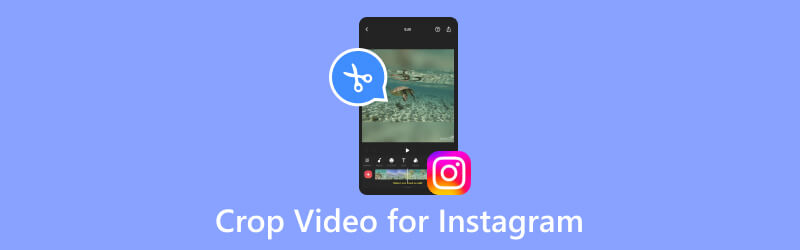
第 1 部分:Instagram 影片的尺寸應該是多少
在為 Instagram 裁剪影片時,必須了解平台的標準。我們需要在標準下採取適當的行動,否則即使編輯了也是無效的。下面,我們將簡要列出Instagram平台的要求,以幫助您了解它們。
最大影片長度
60秒。
縱橫比
1:1(方形)或 9:16(垂直)。
最小解析度
1:1 影片為 640 x 640 像素
9:16 影片為 640 x 480 像素
最大檔案大小
4 GB 用於錄製視頻
第 2 部分:如何裁剪 Instagram 視頻
使用進階視訊裁剪器
我們可以從了解 Instagram 對視訊幀大小的要求開始。選擇一個有用的編輯工具是此時的首要任務。首先,我們建議您嘗試最先進的 Instagram 影片裁剪器之一, ArkThinker Video Converter Ultimate,配備最先進的技術來高效編輯影片和輸出檔案。它的主要功能是裁剪視訊畫面、轉換影片格式、壓縮多媒體檔案等。它是100%安全的,使用時不必擔心廣告或病毒。
在這裡,我們將教您如何使用 ArkThinker Video Converter Ultimate 裁剪 Instagram 影片。
在您的電腦上下載並安裝 ArkThinker Video Converter Ultimate。
尋找 影片裁切器 在所有功能中,然後按一下它。
尋找 影片裁切器 在所有功能中,然後按一下它。
在「影片裁剪器」頁面後,點擊大加號按鈕上傳要裁剪的 Instagram 影片。
現在,您將進入裁剪頁面。您可以透過更改值來裁剪場景 農作物面積。您也可以拖曳滑桿來選擇要保留的部分。
如果您需要查看結果,請點擊 預覽。最後,選擇 出口 取得您裁切後的影片。

使用 ArkThinker Video Cropper 在線裁剪視頻
除了基於桌面的程式之外,您還可以嘗試多種線上工具。它們啟動速度更快,並且隨時可以在您打開它們時進行編輯。因此,您無需在電腦上下載額外的軟體;完成編輯後關閉頁面即可。在所有的線上編輯工具中, ArkThinker 視訊裁剪器 無疑是最好的之一。它支援多種媒體格式,並允許您在裁剪 Instagram 影片尺寸的同時進行其他編輯操作。雖然它只是一個線上工具,但它的功能並不比其他工具弱。同時,不需要任何複雜的操作;您只需單擊一下即可完成編輯。
以下是您需要在 ArkThinker Video Cropper 的幫助下裁剪 Instagram 貼文影片的步驟。
進入ArkThinker Video Cropper官方網站。
點擊啟動它 開始裁剪影片 在頁面上傳您的影片。
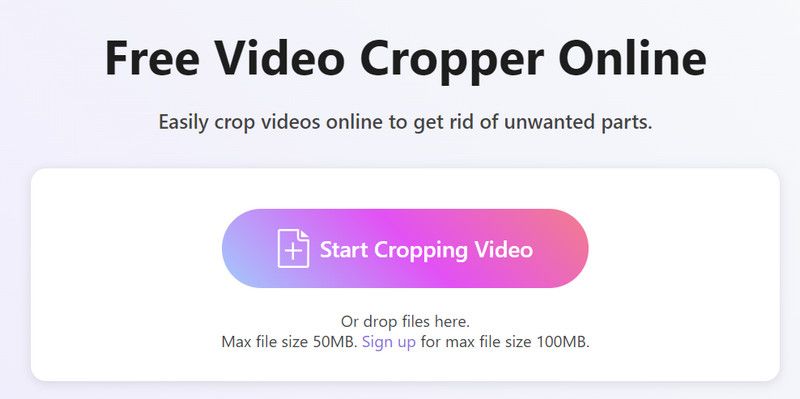
開啟編輯頁面後,根據需要調整寬高比。
最後,點擊 裁切影片 保留零錢。
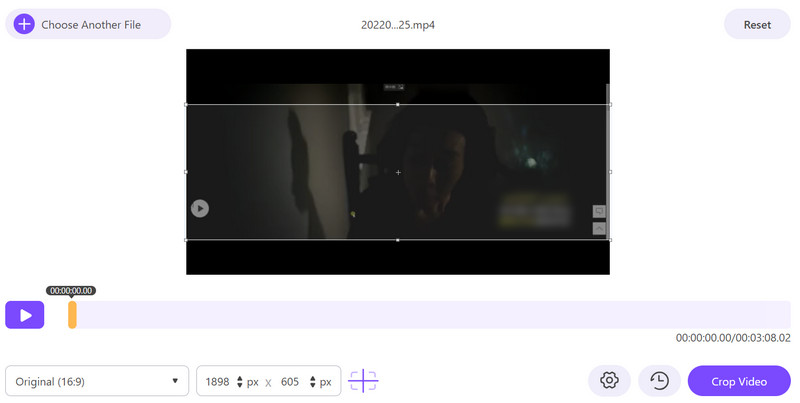
嘗試 Instagram 影片裁剪中的 iMovie
如果你是蘋果用戶,你一定知道一款適配蘋果系統最好的影片編輯軟體iMovie。它為許多用戶提供穩定的支持,並允許您對影片執行一些最基本的編輯,例如修剪、裁剪、增強等。該工具可以與Apple系統集成,支援直接從應用程式將影片分享到其他平台。經過多年的優化,iMovie 已經發展成為一個用戶友好的介面。您可以非常快速地找到您需要的部分。因此,如果您想找到為 Instagram 裁剪影片的最佳應用程序,請嘗試 iMovie。
以下是詳細的使用步驟 iMovie 裁切影片 Instagram 故事。
確保您的電腦上安裝了 iMovie。請打開它並點擊左側的加號按鈕。在選單中,選擇電影。
然後,點擊 導入媒體 將您的文件新增至程式。
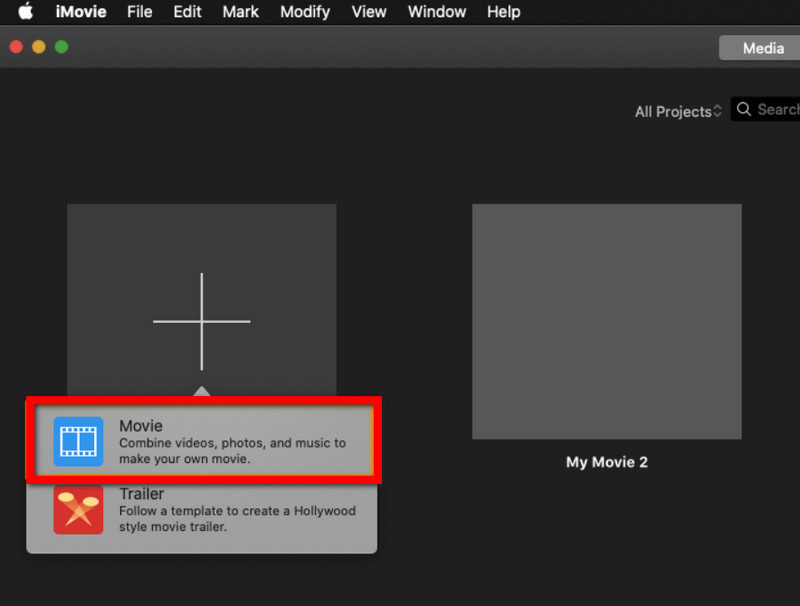
在頁面頂部,選擇“裁剪”>“裁剪”。
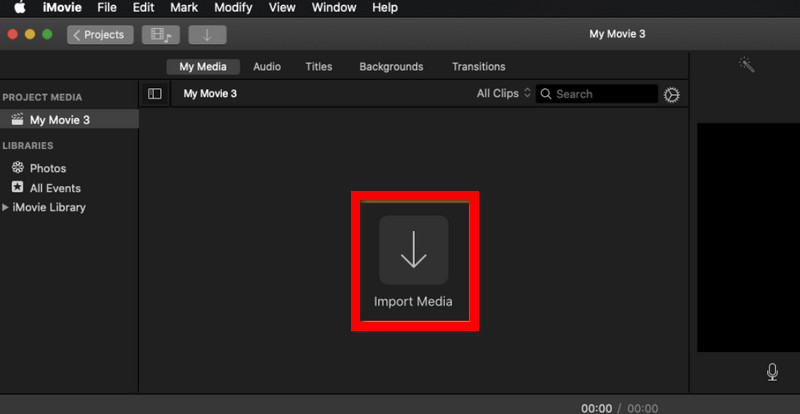
使用滑桿選擇要保留的區域。按一下複選標記以儲存版本。
完成版本後,按一下 出口.
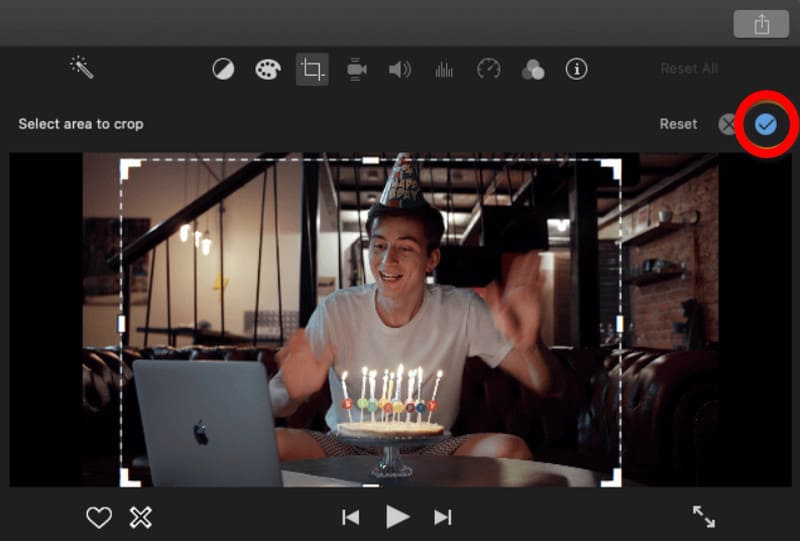
第 3 部分:Instagram 裁剪影片的常見問題解答
Instagram 影片的最佳剪裁是什麼?
Instagram 影片沒有通用的最佳裁剪標準。因為大小可能取決於特定影片及其內容。但有一些指南可以幫助您。首先,您最好保持影片呈方形,以確保它可以填滿提要中的整個空間。其次,聚焦場景中最本質的部分,吸引更多觀眾的注意。此外,如果您嘗試保持影片簡短,也會有所幫助。
我可以裁剪視訊影格嗎?
是的,當然,您可以 裁切影片 框架。但是,您可能需要幫助才能做到這一點,並且不可避免地需要一些專業的影片編輯工具來幫助您。市面上最好的產品供您選擇,包括 ArkThinker Video Converter Ultimate、Adobe Premiere Pro 等。您所需要做的就是使用它們剪掉不必要的部分,並將影片集中在最重要的圖像上。
為什麼 Instagram 故事會裁剪我的影片?
有時,上傳影片後,您可能會發現它已被自動裁剪。官方必須確保影片符合平台的寬高比。這樣做的目的是使所有影片的外觀和感覺都相同,從而更易於用戶觀看。方形的長寬比為您在影片中添加文字和貼紙創造了更多可能性。如果您不希望這種情況發生,您可以 調整 IG 影片大小 上傳前調整比例(16:9)。
結論
編輯和上傳Instagram影片現在是很常見的操作。人們很樂意在平台上與他人分享他們的生活。只有在這個編輯過程中,使用者才需要專業的工具。在這篇文章中,我們與您分享了三個標準工具 裁剪 Instagram 影片 以及它們的詳細用法。無論您選擇哪一個,都希望操作順利。
你怎麼看這個帖子?點擊評價這篇文章。
出色的
評分: 4.9 / 5(基於 643 票)



